Cara Mematikan Panel Baca untuk Semua Folder Sekaligus di Outlook
Kantor Microsoft Microsoft Pandangan Pahlawan / / March 17, 2020
Terakhir diperbarui saat
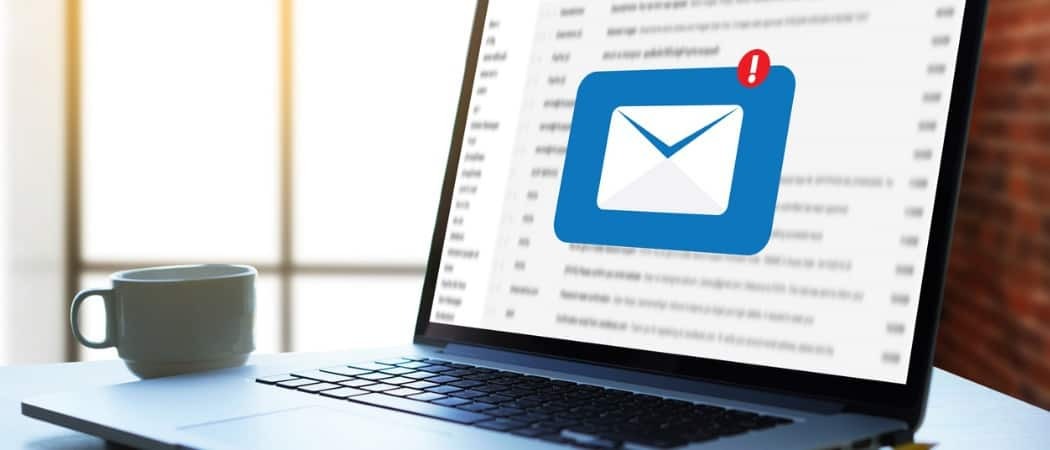
Secara default, Panel Baca aktif untuk semua folder baru di Outlook. Namun, ini bukan ide yang baik. Berikut cara menonaktifkan Panel Baca untuk semua folder di akun email.
Secara default, Panel Baca aktif untuk semua folder baru di Outlook. Ini berarti bahwa ketika Anda memilih email, secara otomatis akan terbuka di panel kanan.
Namun, ini bukan ide yang baik. Outlook dapat secara otomatis membuka email di Panel Baca yang berisi sesuatu yang dapat membahayakan komputer Anda. Secara default, Anda harus dapat melihat pengirim dan baris subjek tanpa membuka email.
Anda dapat mengatur setiap folder di akun email Anda di Outlook untuk tidak menampilkan Panel Baca. Namun, jika Anda memiliki banyak folder, itu bisa memakan waktu.
Hari ini, kami akan menunjukkan kepada Anda cara mematikan Panel Baca untuk semua folder Anda di akun email sekaligus di Outlook.
Terapkan Tampilan Saat Ini ke Semua Folder Lainnya
Salah satu cara untuk mematikan Panel Baca untuk semua folder adalah mematikannya untuk satu folder dan menerapkan tampilan saat ini ke semua folder lainnya.
Pertama, buka Kotak Masuk (atau folder lain) di akun email Anda.
Klik tautan Melihat tab lalu klik Panel Baca dalam Tata letak bagian dan pilih Mati.
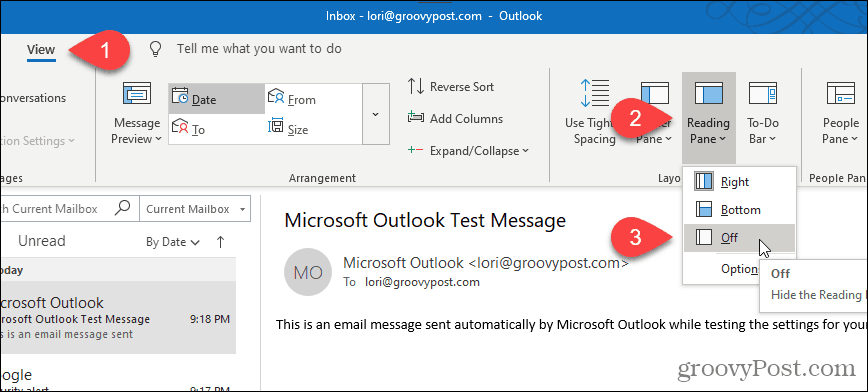
Panel Baca mati di folder yang dipilih.
Untuk menerapkan tampilan ini ke semua folder lain di akun email saat ini, klik Ubah Tampilan di Melihat tab. Lalu klik Sembunyikan Pesan dan pilih Terapkan Tampilan Sekarang ke Folder Email Lain.
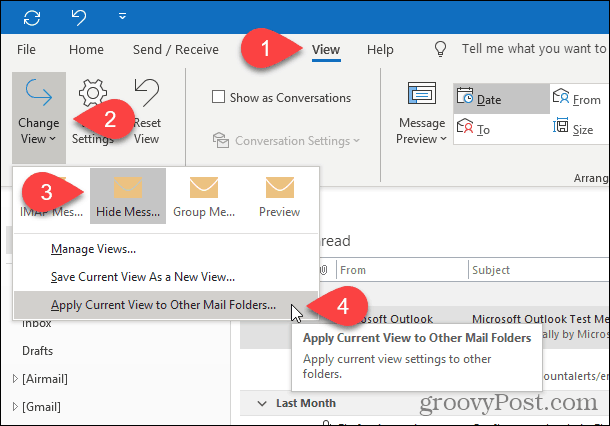
Jika Anda berada di akun email Microsoft Exchange, Ubah Tampilan menu tarik-turun terlihat agak berbeda.
Ketika Anda mengklik Ubah Tampilan, klik salah satunya Kompak atau Pratinjau lalu pilih Terapkan Tampilan Sekarang ke Folder Email Lain.
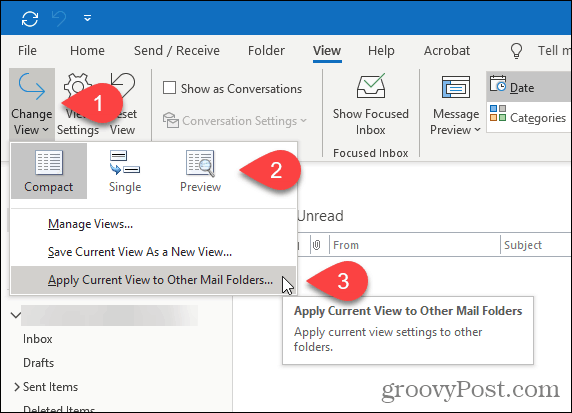
Di Terapkan Lihat dialog, periksa semua folder di bawah akun email yang ditentukan, dan periksa Terapkan tampilan ke subfolder kotak.
Klik baik.
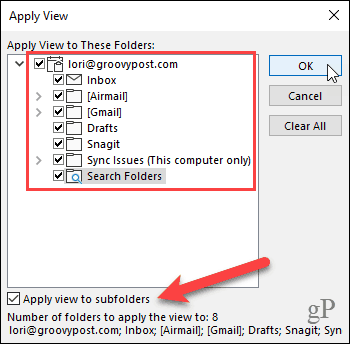
Panel Baca dimatikan di semua folder di akun email saat ini. Jika Anda memiliki banyak akun email di Outlook, Anda harus melalui prosedur di atas untuk setiap akun email.
Outlook mengingat pengaturan Anda setiap kali Anda membuka program, jadi Panel Baca harus dimatikan untuk semua folder saat berikutnya Anda membuka Outlook.
Atur Ulang Semua Tampilan ke Tampilan Default
Jika, karena suatu alasan, Panel Baca tidak dimatikan untuk satu folder atau lebih setelah melakukan langkah-langkah di bagian sebelumnya, mungkin ada tampilan kustom yang diterapkan ke folder tersebut.
Untuk memperbaiki ini, Anda dapat mengatur ulang semua tampilan ke tampilan default menggunakan cleanviews beralih. Kemudian, Anda dapat mengikuti langkah-langkah di bagian sebelumnya lagi untuk mematikan Panel Baca untuk semua folder.
CATATAN: Jika Anda telah mengatur tampilan khusus untuk beberapa folder yang ingin Anda simpan, Anda mungkin tidak ingin mengatur ulang ke tampilan default.
tekan Tombol Windows + R untuk membuka Lari dialog.
Masukkan baris berikut ke dalam Buka kotak dan klik baik atau tekan Memasukkan.
outlook.exe / cleanviews
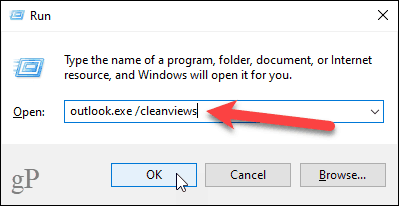
Outlook terbuka dengan semua pengaturan tampilan diatur ke default.
Mulai Outlook Dengan Panel Baca Nonaktif Secara Default
Untuk memastikan Outlook dimulai dengan Panel Baca dinonaktifkan secara default, Anda dapat mengatur pintasan Outlook khusus di desktop Anda. Metode ini juga mematikan Panel Baca untuk semua akun email di Outlook.
Sebelum membuat pintasan, Anda perlu mendapatkan path ke file program OUTLOOK.EXE.
Buka File Explorer dan pilih Disk Lokal (C :) di kiri. Kemudian, Tipe:outlook.exe di kotak pencarian di sudut kanan atas jendela.
Cari OUTLOOK.EXE dalam daftar hasil dan pilih.
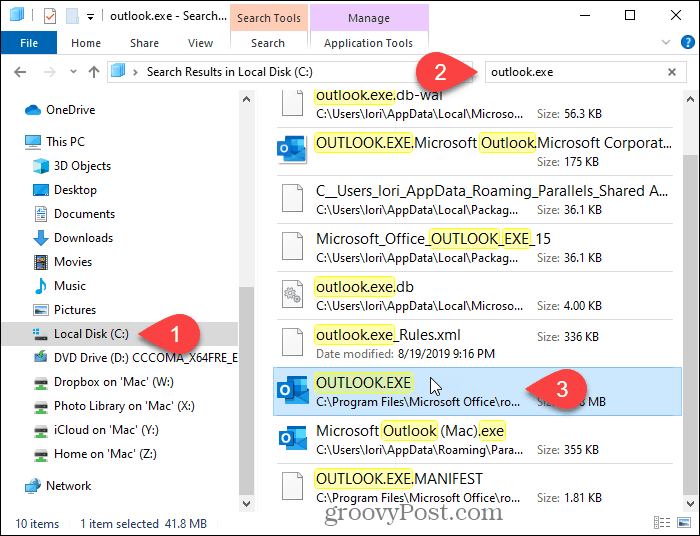
Klik kanan pada file OUTLOOK.EXE dalam daftar hasil dan pilih Buka lokasi file.
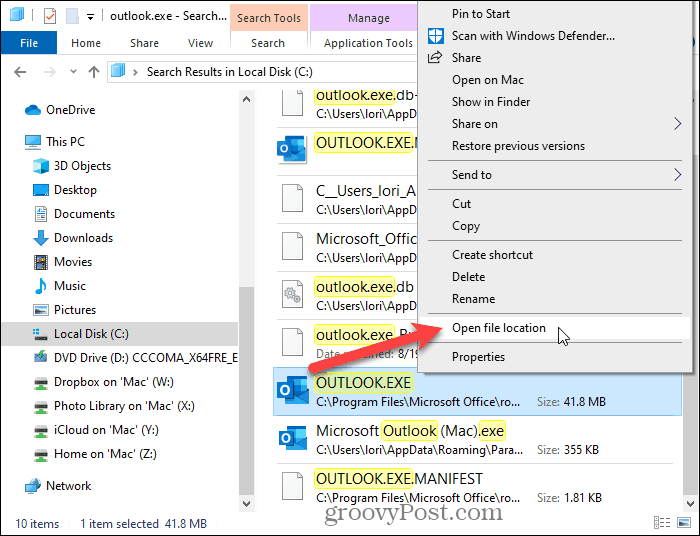
Klik pada bilah alamat di bagian atas jendela. Jalur dipilih secara otomatis.
Klik kanan pada jalur yang dipilih dan pilih Salinan dari menu popup.
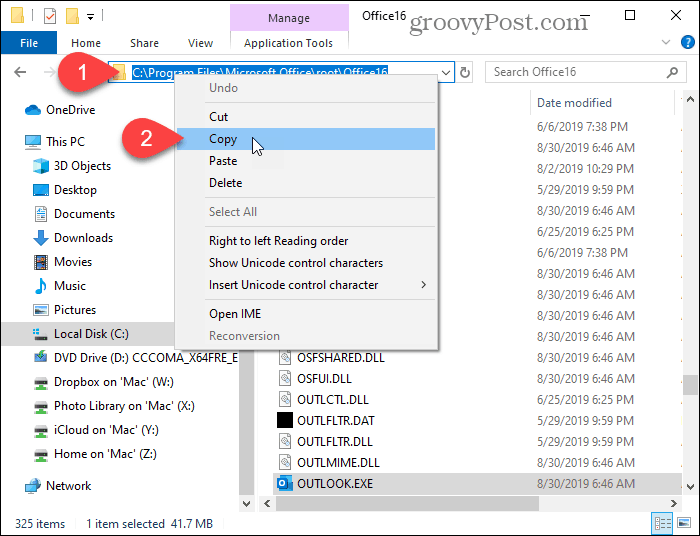
Sekarang, klik kanan pada area kosong pada desktop Windows dan kemudian pergi ke Baru> Pintasan.
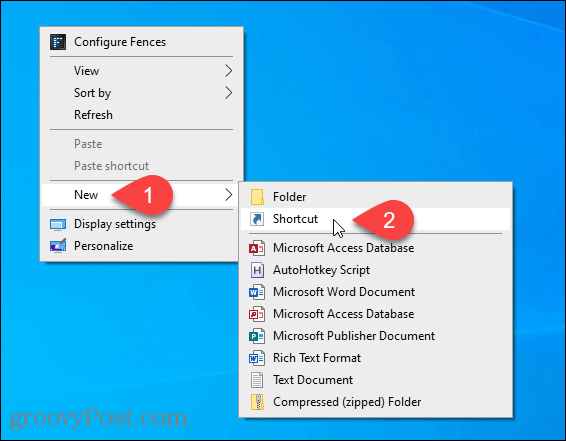
Dalam Ketikkan lokasi item kotak pada kotak Buat Pintasan dialog, tekan Ctrl + V untuk menempelkan jalur yang Anda salin.
Lalu klik Lanjut.
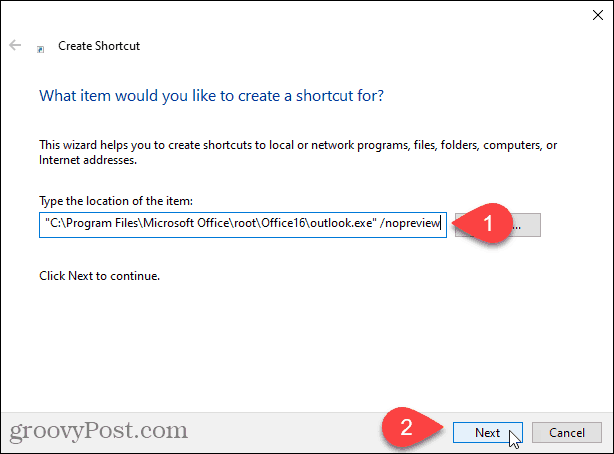
Masukkan nama untuk pintasan Anda di Ketikkan nama untuk pintasan ini kotak, dan klik Selesai.
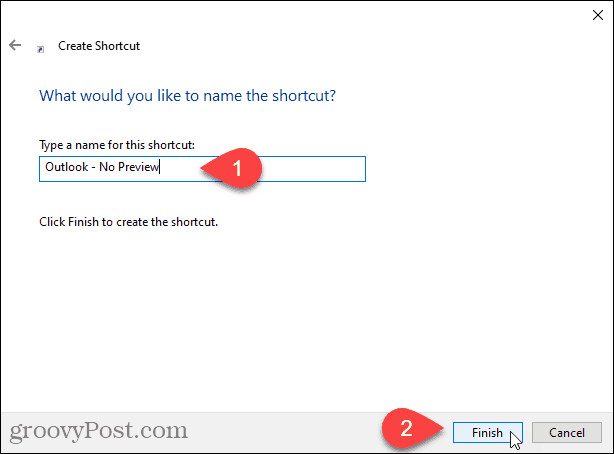
Pintasan Outlook baru ditambahkan ke desktop Anda. Klik dua kali pintasan untuk membuka Outlook.
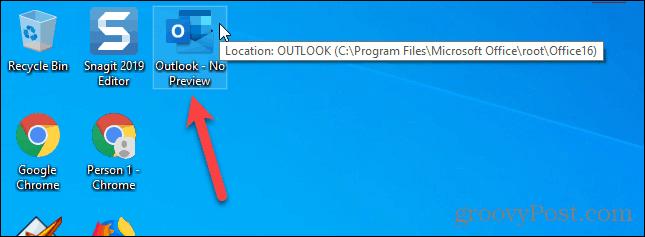
Panel Baca secara otomatis dimatikan untuk semua folder di semua akun email Anda.
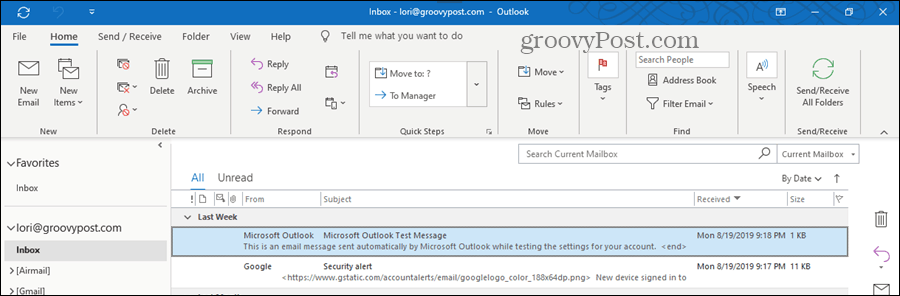
Panel Baca Mungkin Tampaknya Nyaman, Tapi Waspadalah…
Meskipun tidak pintar untuk menggunakan Panel Baca, ini dapat berguna sesekali. Anda dapat menggunakannya untuk pratinjau email tanpa menandainya sebagai sudah dibaca atau mengirim tanda terima telah dibaca. Anda juga bisa menyesuaikan font yang digunakan di Panel Baca.
Berhati-hatilah jika Anda menggunakan Panel Baca. Secara otomatis dapat membuka email berbahaya yang dapat membahayakan komputer Anda.
